Панель эмодзи не работает ни в одном приложении в Windows 11/10
Панель Emoji(Emoji Panel) позволяет использовать смайлики в любом приложении в Windows 11/10 . Это встроенная функция, которая используется очень многими людьми по всему миру. Обычно он открывается нажатием Win+. или Win+; на клавиатуре. Панель эмодзи выглядит как небольшая коробка со всеми эмодзи, которые мы регулярно используем на телефонах.
Многие пользователи жалуются на то, что они не могут получить доступ к панели смайликов или увидеть ее с помощью сочетаний клавиш. Иногда перезагрузка ПК может решить проблему(restarting the PC might fix the issue) , но бывают ситуации, когда панель эмодзи не появляется даже после перезагрузки компьютера. В этом уроке мы покажем вам исправления, которые позволят вам нормально использовать панель смайликов. Давайте посмотрим, что они из себя представляют.
Панель эмодзи(Emoji Panel) не работает ни в одном приложении(App) в Windows 11/10
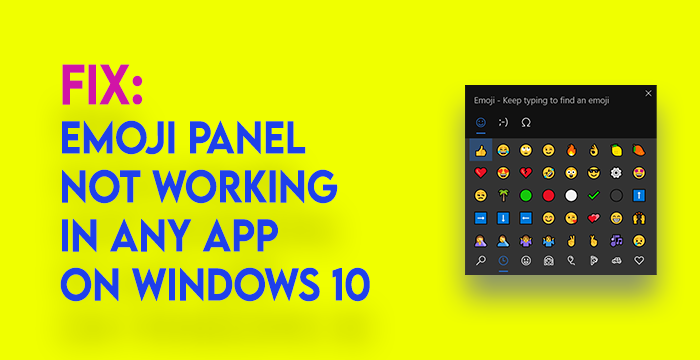
Возможные исправления, которые могут отображать панель смайликов при нажатии сочетаний клавиш:
- Проверить наличие обновлений Windows
- Изменить регион и язык отображения
- Запустите CTFMon.exe
- Включить службу сенсорной клавиатуры(Touch Keyboard) и панели рукописного ввода(Handwriting Panel Service)
- Изменить настройки реестра
Давайте углубимся в каждый метод и узнаем, как их делать.
1] Проверьте наличие обновлений Windows
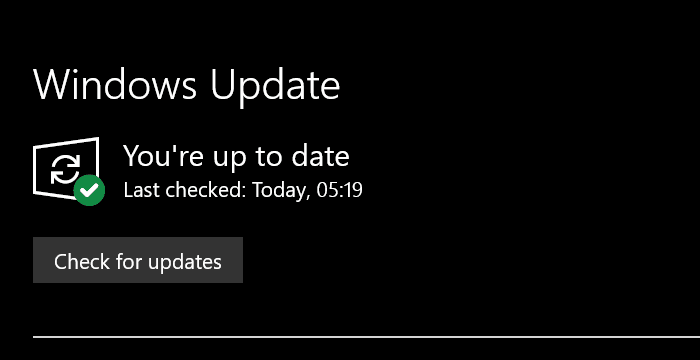
Теперь я знаю — Windows 10 обновляется постоянно — но если вы настроили обновления Windows по-другому , то ручная проверка любых ожидающих обновлений Windows(checking for any pending Windows Updates) — одно из наиболее распространенных исправлений проблем в Windows 10 . С каждым обновлением Microsoft значительно улучшает Windows 10 . Убедитесь, что вы в курсе новых обновлений.
Чтобы проверить обновления Windows 10, нажмите Win+I на клавиатуре, чтобы получить доступ к настройкам. (Settings. )Затем выберите « Обновление и безопасность ( Update & Security ) » в окне « Настройки(Settings) ». Теперь нажмите кнопку « Проверить наличие обновлений (Check for updates ) » .
Он проверит наличие последних обновлений и покажет вам, есть ли они. Установите их. Ваша панель смайликов может работать нормально. Если этот метод не работает, попробуйте следующий.
Читайте .(Read:) Как использовать специальные символы и буквы в Windows 10(use Special Characters and Letters in Windows 10) .
2] Изменить регион(Change Region) и язык отображения(Display Language)
В первые дни после появления панели Emoji в (Emoji)Windows 10 она была доступна только для людей, для которых в(States) качестве языка ввода с клавиатуры используется английский язык США . (United) Это изменилось с последними обновлениями, и его можно использовать с любым методом ввода с клавиатуры. Могут быть некоторые ошибки, которые делают панель эмодзи недоступной. Изменение региона на США и (United)отображение(United) языка на английский(English) ( США (States))(States) , если вы используете другой регион/язык, может решить проблему.
Чтобы изменить страну и язык отображения , откройте приложение « Настройки (Settings ) » и выберите раздел «Время и язык (Time & Language ) ».
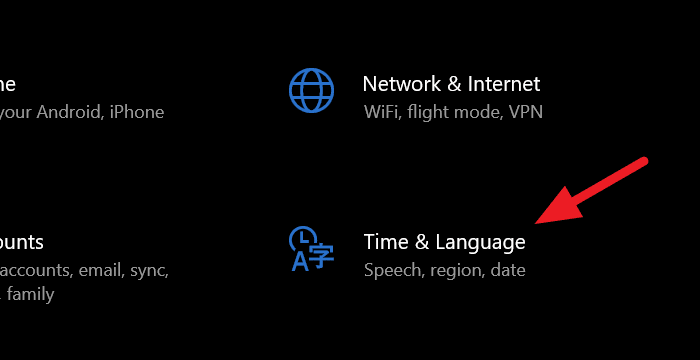
В разделе « Время(Time) и язык(Language) » нажмите « Регион (Region ) » на левой боковой панели.
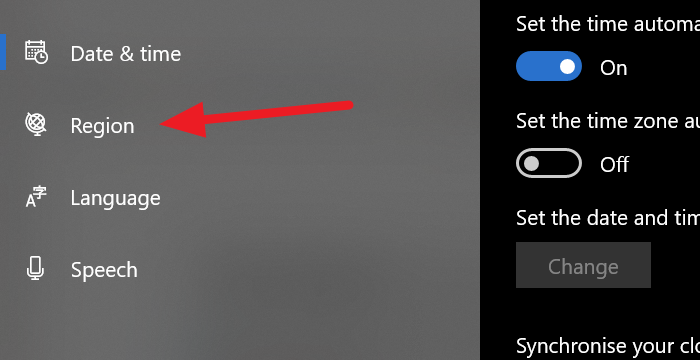
В окне « Регион(Region) » щелкните раскрывающийся список рядом с пунктом «Страна или регион» (Country or region ) и выберите США.(United States.)
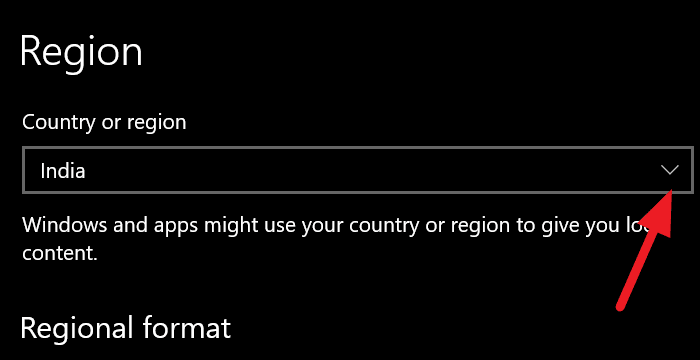
Теперь вернитесь в окно «Время и язык» (Time and Language window ) и выберите « Язык» (Language ) на левой боковой панели. В окне « Язык(Language) » измените язык в разделе «Язык дисплея Windows»(Windows Display Langauge ) на английский (США) .
Это должно исправить ошибку, и панель смайликов должна работать нормально. Если нет, попробуйте следующий метод.
Прочтите: (Read: ) Как вставить эмодзи или символ в строку темы или текст сообщения электронной почты(insert an Emoji or Symbol in the Email Subject Line or Body) .
3] Запустите CTFMon.exe
Когда CTFMon.exe перестает работать в Windows 10 , сочетания клавиш для панели смайликов также перестают работать. Запуск CTFMon.exe может помочь вам использовать панель эмодзи, как обычно, с помощью сочетаний клавиш.
Чтобы запустить CTFMon.exe, нажмите Win+R на клавиатуре и запустите команду « Выполнить» (Run ) . Затем введите следующий путь и нажмите Enter.
C:\Windows\System32\ctfmon.exe
Он запускает CTFMon.exe , который позволит вам нормально использовать панель смайликов.
Если он не запускается, перерегистрируйте эти два связанных DLL-файла и посмотрите.
Press Win+R , чтобы открыть окно « Выполнить» . (Run)Введите следующие команды одну за другой, чтобы отменить регистрацию DLL-файлов , и нажмите Enter после каждой из них:
regsvr32.exe /u msimtf.dll
regsvr32.exe /u msctf.dll
regsvr32.exe msimtf.dll
regsvr32.exe msctf.dll
Перезагрузите систему после выполнения команд и посмотрите.
4] Включить службу сенсорной клавиатуры(Enable Touch Keyboard) и панели рукописного ввода(Handwriting Panel Service)
Есть вероятность, что панель эмодзи может перестать работать, если служба сенсорной клавиатуры и панели рукописного ввода не запущена. Если вы включите его, панель смайликов будет работать нормально.
Чтобы включить его, откройте команду « Выполнить (Run ) », нажав Win+R на клавиатуре, введите services.msc в текстовое поле и нажмите Enter.
Откроется окно службы . (Service )Пройдитесь по многочисленному списку сервисов и выберите Сервис сенсорной клавиатуры(Touch Keyboard) и панели рукописного ввода(Handwriting Panel Service) . Щелкните его правой кнопкой мыши(Right-click) и выберите « Свойства».(Properties.)
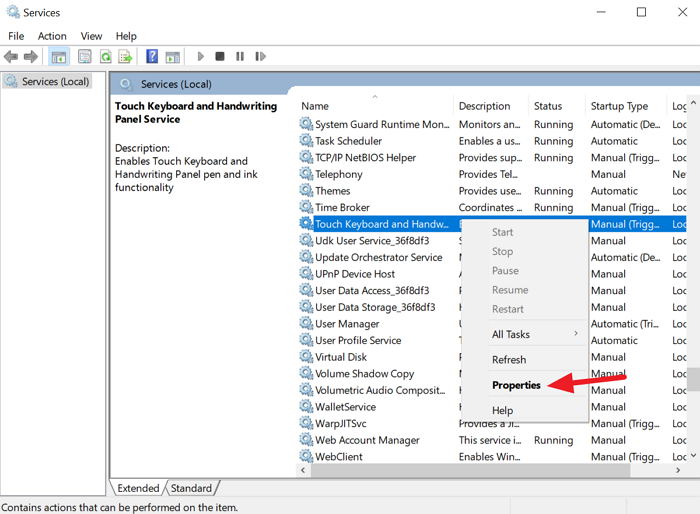
В диалоговом окне « Свойства(Properties) » измените тип запуска (Startup type ) на « Автоматически (Automatic ) », используя кнопку раскрывающегося меню.
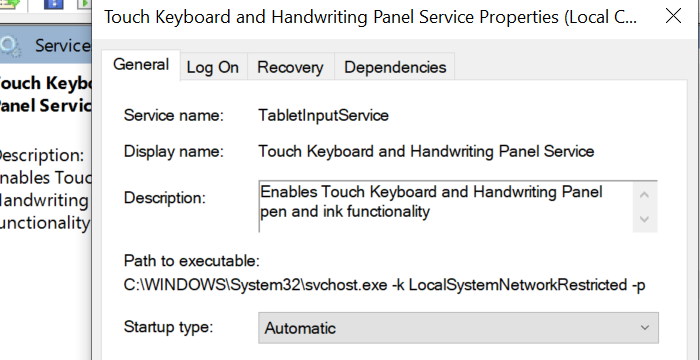
Затем сохраните изменения и перезагрузите компьютер. Это должно исправить ошибку с панелью эмодзи. Если нет, попробуйте следующий метод.
Читайте(Read) : Как использовать эмодзи в Windows 10
5] Отредактируйте настройки реестра
Последний способ решить проблему с панелью эмодзи — изменить настройки реестра. Чтобы изменить параметры реестра, откройте команду « Выполнить» (Run ) с помощью сочетания клавиш, введите regedit.exe и нажмите Enter.
Откроется окно редактора реестра . (Registry Editor )Перейдите(Navigate) или скопируйте/вставьте следующий путь.
Computer\HKEY_LOCAL_MACHINE\SOFTWARE\Microsoft\Input\Settings
Вы увидите много записей реестра в пути. Щелкните правой кнопкой мыши пустое место в области списка реестра, чтобы увидеть параметр « Создать (New ) ».
Затем выберите значение DWORD (32-разрядное) (DWORD (32-bit) Value ) и назовите его EnableExpressiveInputShellHotkey .
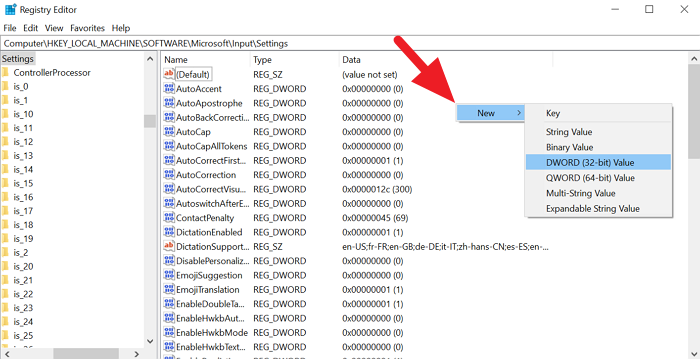
Щелкните правой кнопкой мыши(Right-click) вновь созданный реестр DWORD и измените значение данных на 1. Затем закройте редактор реестра и перезагрузите компьютер. Возможно, ваша проблема с панелью эмодзи уже решена.
Если вы найдете этот урок полезным, поделитесь им с друзьями. Упомяните свои сомнения и предложения в разделе комментариев ниже.
Related posts
Device Manager пуст и ничего не показывает в Windows 11/10
Удаленный ошибку procedure call при использовании DISM в Windows 10
Background Intelligent Transfer Service не работает в Windows 11/10
Fix Device encryption временно приостановлена ошибка в Windows 11/10
Как открыть и прочитать Small Memory Dump файлы (DMP) в Windows 10
Как исправить Unidentified Network в Windows 11/10
Desktop Location недоступен или доступен в Windows 11/10
LogonUI.exe Application error на запуск в Windows 11/10
Windows Security говорит No Security Providers в Windows 10
Start Menu не открывается или Start Button не работает в Windows 11/10
Run как administrator option не показан или не работает в Windows 11/10
Удаленный Printer продолжает вновь появляться и возвращаться в Windows 10
Screenshots не экономить в Pictures folder в Windows 11/10
Нящийся инструмент заблокирован, зависает или разбивается в Windows 10
File Explorer не будет открываться в Windows 11/10
Не может получить или делать звонки, используя ваш Phone app в Windows 10
Не удается импортировать Photos из iPhone на Windows 11/10 ПК
Snip and Sketch зависает в Windows 10
Не было обнаружено сканеров, ошибка на компьютере Windows 10
SFC не работает, не будет работать или не может восстановить поврежденный файл в Windows 10
